
Home
Công nghệ thông tin
Tài liệu CNTT khác
Tổng hợp thủ thuật giúp bạn khắc phục lỗi Full Disk 100% trên Windows
Tổng hợp thủ thuật giúp bạn khắc phục lỗi Full Disk 100% trên Windows
Tổng hợp thủ thuật giúp bạn khắc phục lỗi Full Disk 100% trên Windows
Lỗi Full Disk 100% hay lỗi 100 disk có lẽ không còn xa lạ gì đối với những người
dùng Windows 10/8.1. Không chỉ trên Windows 8.1 mà bạn có thể gặp lỗi Full
Disk 100% trên Windows 7 hay Windows 8. Mỗi lần mở Task Manager để xem
chi tiết các hoạt động thì thấy tab Disk luôn đỏ lòm, với chỉ số 99%, 100% hoặc
luôn chiếm từ 90% trở lên.
Lỗi này vẫn xuất hiện ngay cả khi không có tiến trình nào chạy nền và CPU
khoảng 2-10%. Vậy làm sao để khắc phục lỗi Full Disk 100%, mời bạn cùng tham
khảo bài viết dưới đây của Quản trị mạng.
Hướng dẫn fix lỗi 100% disk bằng video:
1. Set Ram ảo bằng thủ công thay vì để chế độ Automatically
Để Ram ở chế độ Automatically (tự động) cũng là một trong những nguyên nhân
khiến máy tính bạn bị dính lỗi Full Disk. Thay vì để chế độ Auto thì bạn nên Set
cứng RAM ảo. Cách thực hiện như ảnh ở dưới:
Tại Tab Virtual Memory, bỏ dấu tick ở Automatically manage paging file size
for all drives. Chọn ổ đĩa cài Hệ điều hành của bạn (thường là ổ C). Sau đó tích
vào Custom size.
Tại mục Maximum size và Initial size. Bạn set cứng cho Ram ảo bằng 1/2 Ram
thật của bạn. Ở đây mình có 4GB Ram nên sẽ Set một nửa là 2GB Ram =
2048MB, tương tự các bạn làm với máy tính của bạn.
Cuối cùng ấn OK để lưu, và khởi động để thay đổi có hiệu lực.
2. Xử lý Troubleshooting
Bạn vào Control Panel, gõ Troubleshooting trên ô tìm kiếm và nhấn
vào Troubleshooting.
Cửa sổ mới hiện ra, kích đúp chuột vào System and Security:
Cửa sổ mới hiện ra, kích vào System Maintenance:
Nhấn Next:
có thể bạn quan tâm
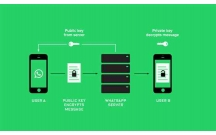
Hướng dẫn kích hoạt Full-Disk Encryption trên Windows 10
6
1.598
302
Lập trình
6
(New)

Tổng hợp các loại mã lỗi driver trên Windows và cách khắc phục
13
1.662
279
Cơ sở dữ liệu
13
(New)

Khắc phục lỗi màn hình máy tính bị đen trên Windows 10
10
1.903
284
Tài liệu CNTT khác
10
(New)

Cách khắc phục sự cố lỗi "Stop 0x0000007B" trên Windows XP
5
1.015
366
Cơ sở dữ liệu
5
(New)

Khắc phục lỗi máy tính vào mạng chậm trên Windows 10
9
1.553
280
Tài liệu CNTT khác
9
(New)
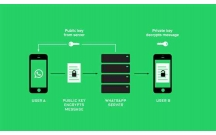
Cách khắc phục sự cố click chuột trái trên Windows
7
1.250
229
Tài liệu CNTT khác
7
(New)

Khắc phục sự cố System Restore không hoạt động trên Windows 10/8/7
15
716
319
Tài liệu CNTT khác
15
(New)

Tổng hợp các lỗi xảy ra trong quá trình update Windows 10 Anniversary...
10
773
347
Cơ sở dữ liệu
10
(New)
thông tin tài liệu
Lỗi Full Disk 100% hay lỗi 100 disk có lẽ không còn xa lạ gì đối với những người dùng Windows 10/8.1. Tài liệu sẽ cung cấp một số cách để khắc phục lỗi khó chịu này
Mở rộng để xem thêm
từ khóa liên quan
tài liệu mới trong mục này
tài liệu hot trong mục này
tài liệu giúp tôi
Nếu bạn không tìm thấy tài liệu mình cần có thể gửi yêu cầu ở đây để chúng tôi tìm giúp bạn!
xem nhiều trong tuần
CHÍNH SÁCH PHÁT TRIỂN: Bài 3 - Lý thuyết phát triển
Tiếng Anh lớp 3 - Đề thi học kỳ 2 trường Tiểu Học Nguyễn Khuyến, Đắk Lắk
Hướng dẫn chuyển Bookmarks từ Firefox sang Chrome
Giải bài tập SBT Tiếng Anh lớp 9 mới Unit 7
Làm gì để tránh biến chứng bệnh tiểu đường
Hướng dẫn đặt mật khẩu Facebook 2 lớp bằng Code Generator
yêu cầu tài liệu
Giúp bạn tìm tài liệu chưa có
×



